Chắc hẳn mọi người sử dụng AutoCad đều gặp phải trường hợp bị lỗi font chữ. Cập nhật cài lại AutoCad hoặc nhận file bản vẽ nào đó thiếu font chữ, dẫn tới không đọc được file.
Trong bài viết sau đây Filethietke.vn sẽ hướng dẫn bạn khắc phục lỗi font chữ trong 3 bước đơn giản.
1. Kiểm tra TextStyle
Trong bản vẽ AutoCad bạn kiểm tra TextStyle nào đang bị lỗi font chữ
-
Click chọn vào chữ tiếng Việt đang bị lỗi font trên bản vẽ
-
Khi đó trên nhóm công cụ Text sẽ hiển thị tên của TextStyle của chữ được chọn
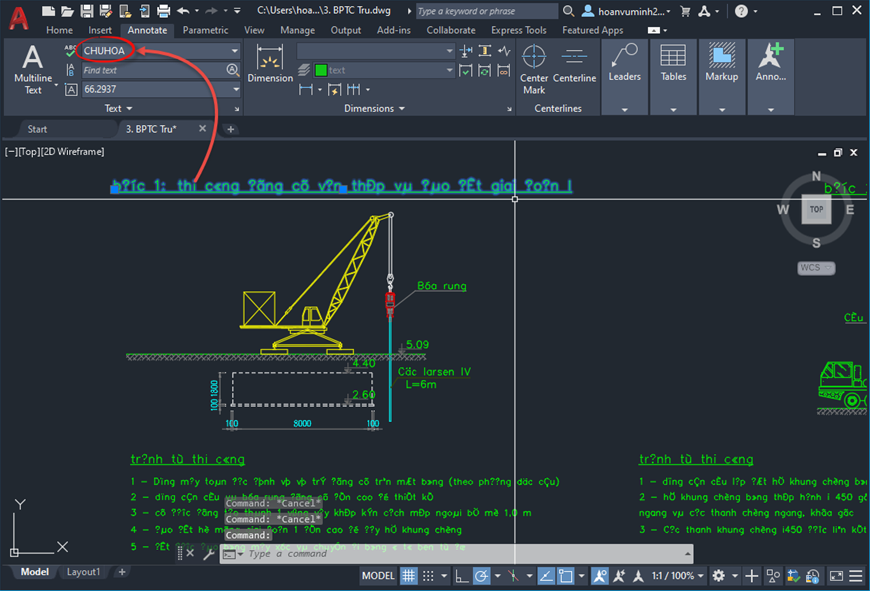
2. Kiểm tra Font bị thiếu
-
Sử dụng lệnh ST (Mở bảng Text Style)
-
Chọn đến tên Style đã xác định ở mục 1
-
Trong FontName xác định tên loại font đang bị thiếu
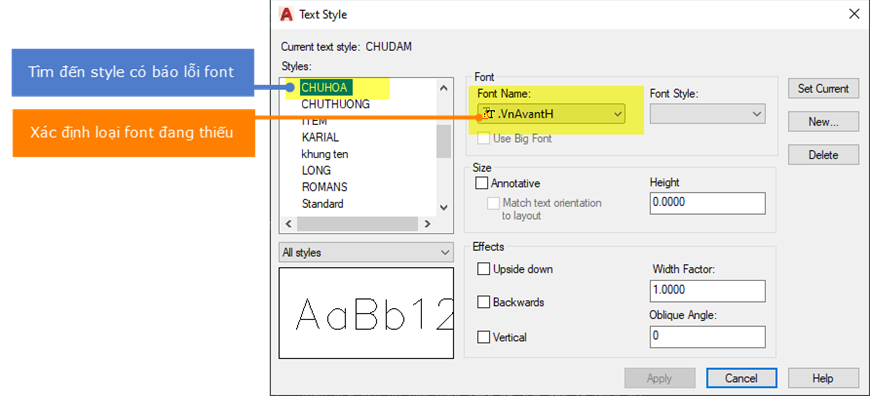
3. Tải full font Cad và cài đặt bổ sung font còn thiếu
- Tải full bộ font AutoCad với pass giải nén filethietke.vn: Link tải font TẠI ĐÂY
- Sau khi tải bộ font về bạn tìm đến thư mục chứa font của AutoCad trên máy tính của bạn
-
Chọn chuột phải vào biểu tượng AutoCad
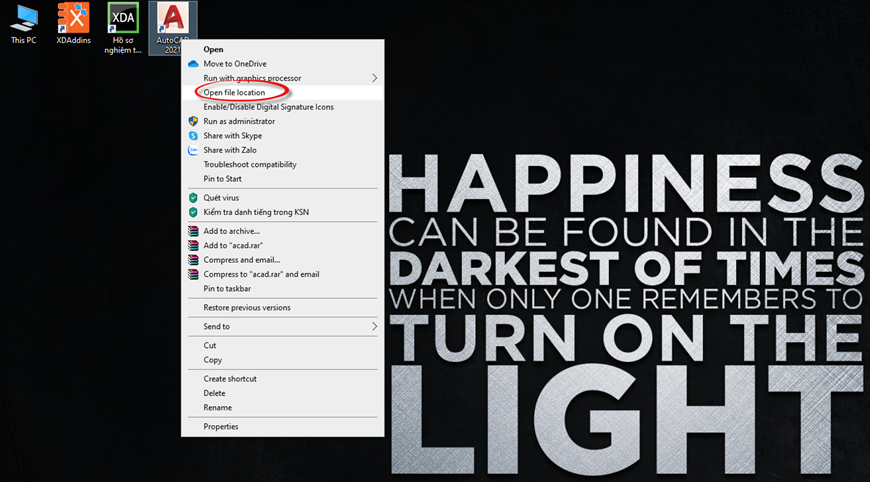
-
Sau đó bạn tìm đến thư mục AutoCad/Font và Copy toàn bộ font cần thiết đã tải về vào trong đó (Trước khi Copy nên tắt AutoCad)
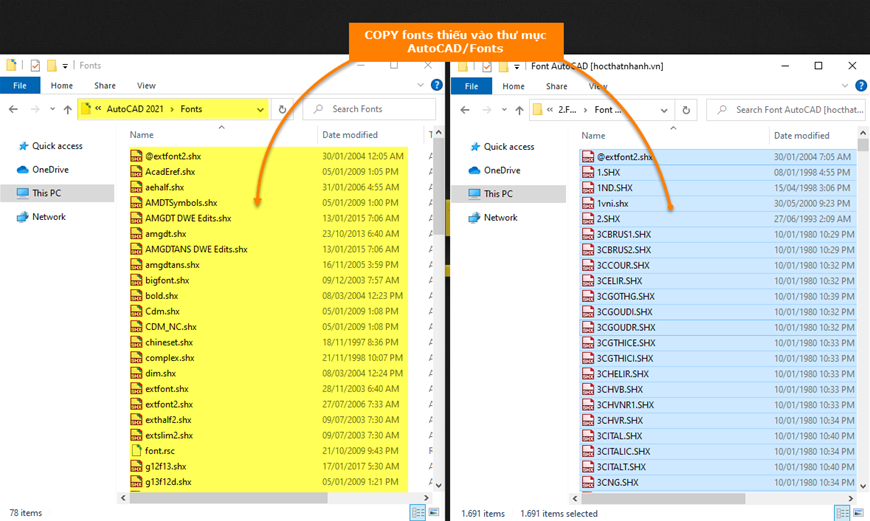
- Bổ sung font hệ thống cho Windows để AutoCad không bị lỗi
-
Trong file font tải về bạn mở thư mục Font Windows
-
Copy toàn bộ font trong thư mục đó paste vào thư mục hệ thống tại C:/Windows/Fonts
- Sau khi cài toàn bộ font bạn truy cập lại và mở bản vẽ là được nhé
Hy vọng bài viết sẽ hữu ích tới bạn.